最新ghost win7系统设置闹钟的方法
时间:2019-02-23 11:27:45来源:装机助理重装系统www.zhuangjizhuli.com作者:由管理员整理分享
对于闹钟大伙都不陌生,但是在电脑中实现闹钟,相信大多用户都可能不知道吧,除了使用应用程序来做闹钟之外,还可以使用最新ghost win7系统电脑来做闹钟,下面小编就来介绍一下电脑设置闹钟的方法吧。
1、首先,在电脑桌面左下角打开开始菜单,在程序中找到打开附件”->“系统工具”->“任务计划程序”项来打开“任务计划”;
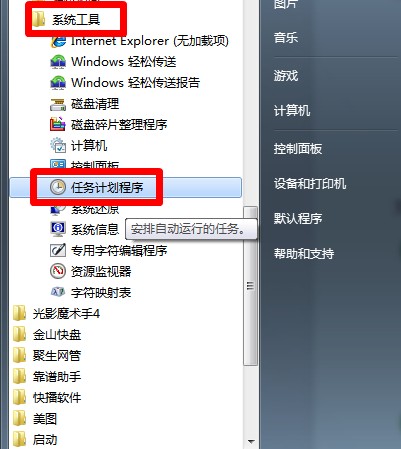
2、然后,在右击“任务计划程序库” 选择“创建任务”;
3、接下来,就可以在创建任务中点击常规-“名称”及“描述”;
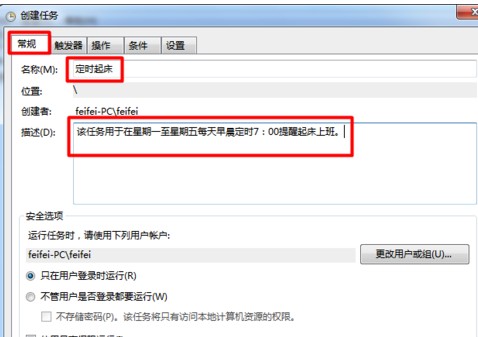
4、在创建任务面板中,在点击【触发器】-“新建”按钮;
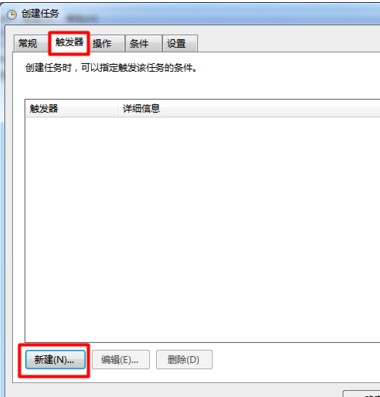
5、就可以打开“新建触发器” 再把“每周”选中把“星期一”至“星期五”勾选,再设置时间;
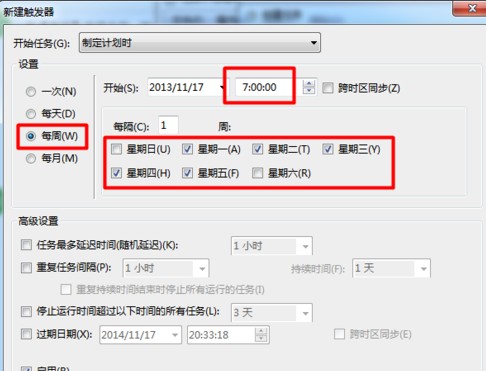
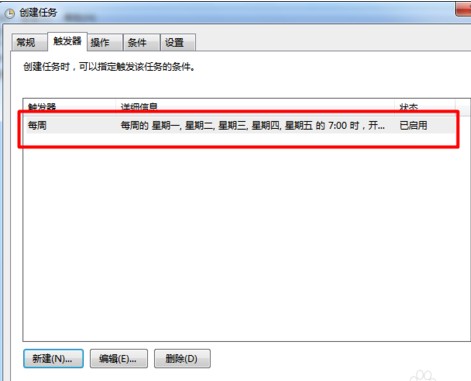
6、在新建触发器界面点击【操作】选项卡,点击“新建”;
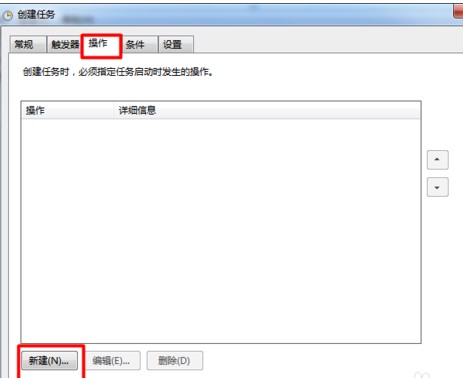
7、在操作界面中点击“操作类型”为“启动程序”,然后我们点击一个启动的应用程序了,如点击“千千静听”程序为例,同时输入歌曲所在位置做为参考;
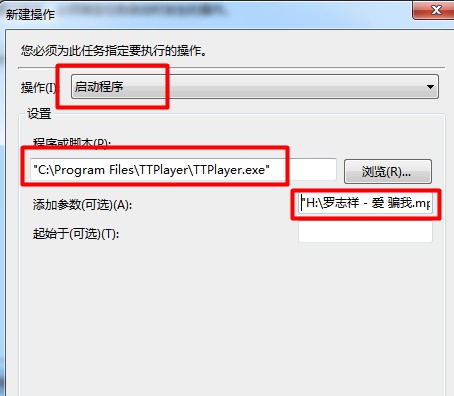
8、之后,再切换到【条件】再把“唤醒计算机运行此任务”选中;
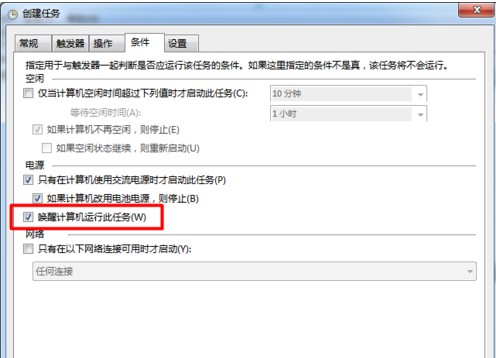
9、在这里我们还要在【设置】 “如果过了计划开始时间,立即启动任务” 选中,再点击“确定”完成设置;
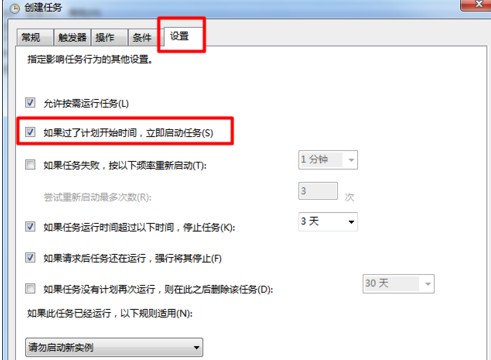
10、最后再设置好之后,再回到界面点击“启动”按钮来进行调试哦,调试好即可。
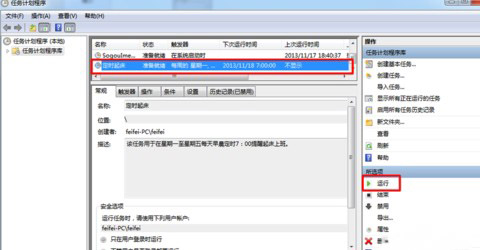
通过以上的设置就可以轻松地实现电脑闹钟了,感兴趣的用户可以试试哟,希望这个教程对大家有所帮助。
1、首先,在电脑桌面左下角打开开始菜单,在程序中找到打开附件”->“系统工具”->“任务计划程序”项来打开“任务计划”;
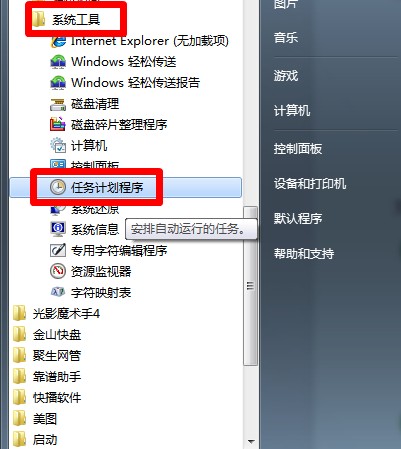
2、然后,在右击“任务计划程序库” 选择“创建任务”;
3、接下来,就可以在创建任务中点击常规-“名称”及“描述”;
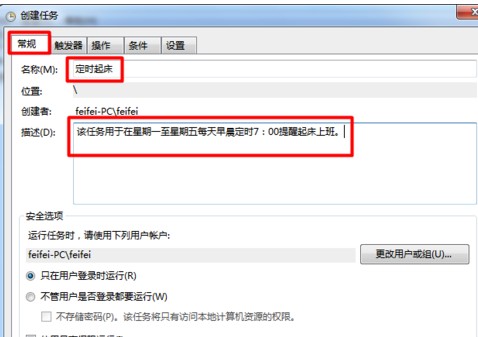
4、在创建任务面板中,在点击【触发器】-“新建”按钮;
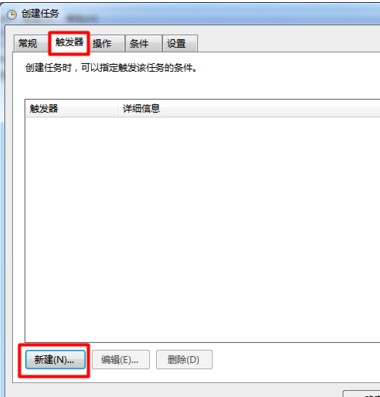
5、就可以打开“新建触发器” 再把“每周”选中把“星期一”至“星期五”勾选,再设置时间;
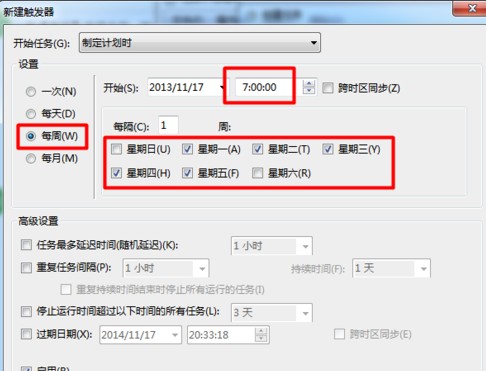
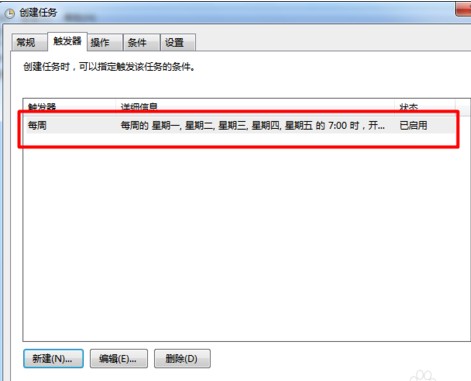
6、在新建触发器界面点击【操作】选项卡,点击“新建”;
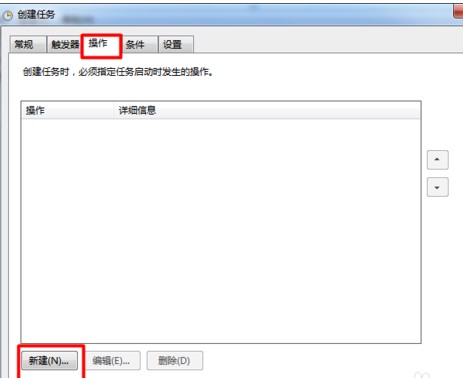
7、在操作界面中点击“操作类型”为“启动程序”,然后我们点击一个启动的应用程序了,如点击“千千静听”程序为例,同时输入歌曲所在位置做为参考;
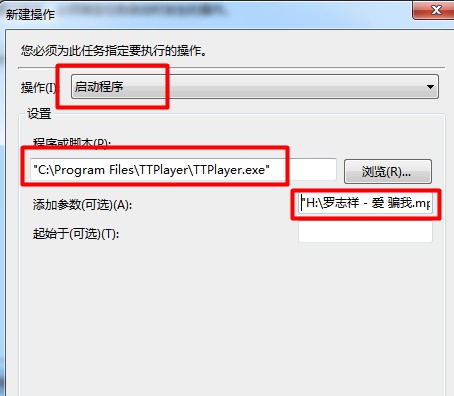
8、之后,再切换到【条件】再把“唤醒计算机运行此任务”选中;
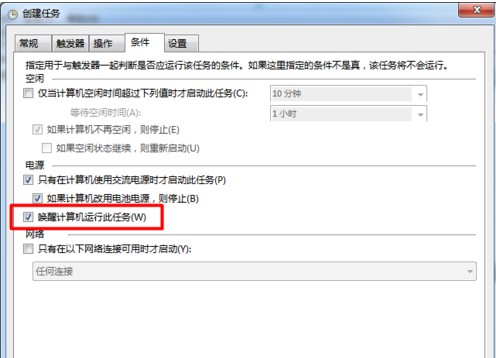
9、在这里我们还要在【设置】 “如果过了计划开始时间,立即启动任务” 选中,再点击“确定”完成设置;
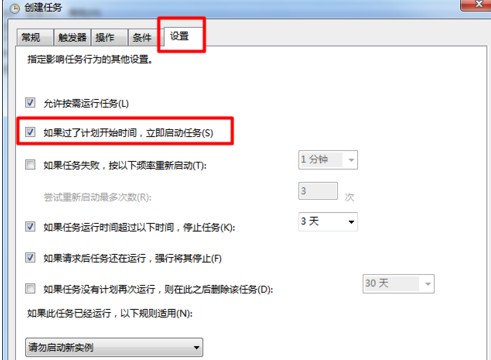
10、最后再设置好之后,再回到界面点击“启动”按钮来进行调试哦,调试好即可。
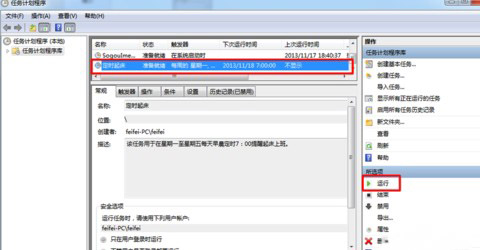
通过以上的设置就可以轻松地实现电脑闹钟了,感兴趣的用户可以试试哟,希望这个教程对大家有所帮助。
分享到:
